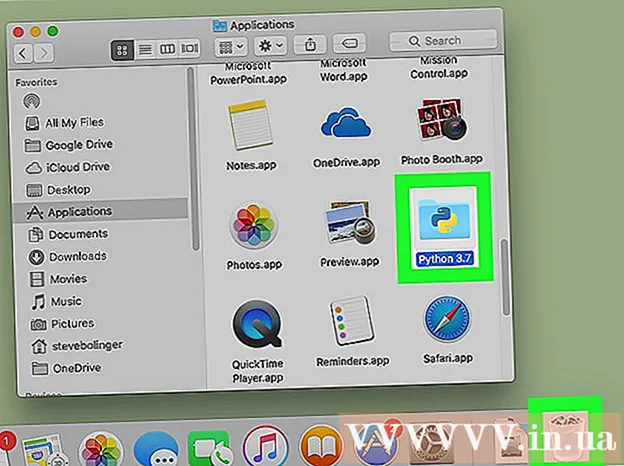লেখক:
Gregory Harris
সৃষ্টির তারিখ:
15 এপ্রিল 2021
আপডেটের তারিখ:
1 জুলাই 2024

কন্টেন্ট
- ধাপ
- 4 এর মধ্যে 1 পদ্ধতি: আপনার অ্যান্ড্রয়েড ডিভাইসে স্পাইওয়্যার সনাক্ত করুন এবং সরান
- পদ্ধতি 4 এর 2: হাইজ্যাকটি ব্যবহার করা (উইন্ডোজ)
- 4 এর মধ্যে পদ্ধতি 3: নেটস্ট্যাট ব্যবহার করা (উইন্ডোজ)
- 4 এর পদ্ধতি 4: টার্মিনাল ব্যবহার করা (ম্যাক ওএস এক্স)
- পরামর্শ
- সতর্কবাণী
স্পাইওয়্যার হল এক ধরনের দূষিত সফটওয়্যার (সফটওয়্যার) যা ব্যবহারকারীর জ্ঞান ছাড়াই কিছু কাজ করে, যেমন বিজ্ঞাপন প্রদর্শন, গোপনীয় তথ্য সংগ্রহ করা, অথবা ডিভাইসের সেটিংস পরিবর্তন করা। যদি আপনার ইন্টারনেট সংযোগ ধীর হয়ে যায়, আপনার ব্রাউজার স্লো হয়ে যায়, অথবা অন্য কোন অস্বাভাবিক ঘটনা ঘটে, আপনার কম্পিউটার স্পাইওয়্যার দ্বারা আক্রান্ত হতে পারে।
ধাপ
4 এর মধ্যে 1 পদ্ধতি: আপনার অ্যান্ড্রয়েড ডিভাইসে স্পাইওয়্যার সনাক্ত করুন এবং সরান
 1 স্পাইওয়্যার লক্ষণ মনে রাখবেন। যদি আপনার ইন্টারনেট সংযোগ ঘন ঘন কমে যায় অথবা আপনি আপনার স্মার্টফোনে অপরিচিতদের বার্তা সহ অদ্ভুত পাঠ্য বার্তা পান, তাহলে ডিভাইসটি সম্ভবত স্পাইওয়্যার দ্বারা সংক্রমিত।
1 স্পাইওয়্যার লক্ষণ মনে রাখবেন। যদি আপনার ইন্টারনেট সংযোগ ঘন ঘন কমে যায় অথবা আপনি আপনার স্মার্টফোনে অপরিচিতদের বার্তা সহ অদ্ভুত পাঠ্য বার্তা পান, তাহলে ডিভাইসটি সম্ভবত স্পাইওয়্যার দ্বারা সংক্রমিত। - স্পাইওয়্যার প্রায়শই অক্ষরের একটি এলোমেলো সেট বা একটি নির্দিষ্ট কোড প্রবেশ করার অনুরোধ সহ বার্তা তৈরি করে।
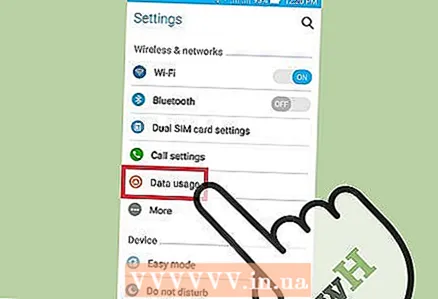 2 অ্যাপগুলি কীভাবে ইন্টারনেট ট্র্যাফিক ব্যবহার করছে তা পরীক্ষা করুন। সেটিংস অ্যাপটি খুলুন এবং ট্রাফিক কন্ট্রোল -এ ক্লিক করুন। স্ক্রিনের নিচে স্ক্রোল করুন এবং দেখুন কোন নির্দিষ্ট অ্যাপ্লিকেশন দ্বারা কোন ট্রাফিক ব্যবহার করা হচ্ছে। একটি নিয়ম হিসাবে, স্পাইওয়্যার প্রচুর ট্র্যাফিক খরচ করে।
2 অ্যাপগুলি কীভাবে ইন্টারনেট ট্র্যাফিক ব্যবহার করছে তা পরীক্ষা করুন। সেটিংস অ্যাপটি খুলুন এবং ট্রাফিক কন্ট্রোল -এ ক্লিক করুন। স্ক্রিনের নিচে স্ক্রোল করুন এবং দেখুন কোন নির্দিষ্ট অ্যাপ্লিকেশন দ্বারা কোন ট্রাফিক ব্যবহার করা হচ্ছে। একটি নিয়ম হিসাবে, স্পাইওয়্যার প্রচুর ট্র্যাফিক খরচ করে। 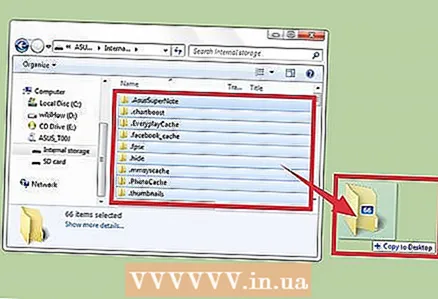 3 আপনার ডেটা ব্যাক আপ করুন। একটি USB কেবল ব্যবহার করে আপনার স্মার্টফোনটিকে আপনার কম্পিউটারের সাথে সংযুক্ত করুন এবং তারপরে আপনার হার্ড ড্রাইভে গুরুত্বপূর্ণ ফাইলগুলি (যেমন ফটো বা পরিচিতি) টেনে আনুন।
3 আপনার ডেটা ব্যাক আপ করুন। একটি USB কেবল ব্যবহার করে আপনার স্মার্টফোনটিকে আপনার কম্পিউটারের সাথে সংযুক্ত করুন এবং তারপরে আপনার হার্ড ড্রাইভে গুরুত্বপূর্ণ ফাইলগুলি (যেমন ফটো বা পরিচিতি) টেনে আনুন। - যেহেতু মোবাইল ডিভাইস এবং কম্পিউটার বিভিন্ন অপারেটিং সিস্টেম চালাচ্ছে, তাই কম্পিউটার সংক্রমিত হবে না।
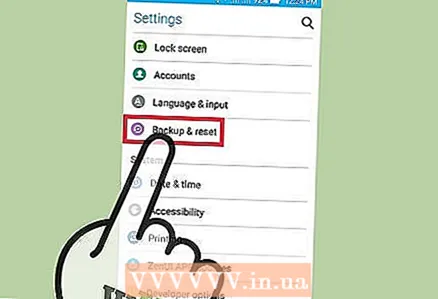 4 সেটিংস অ্যাপটি খুলুন এবং ব্যাকআপ এবং রিসেট এ আলতো চাপুন। একটি স্ক্রিন বিভিন্ন অপশন সহ খুলবে, যার মধ্যে ডিভাইসটিকে ফ্যাক্টরি সেটিংসে রিসেট করার বিকল্পও রয়েছে।
4 সেটিংস অ্যাপটি খুলুন এবং ব্যাকআপ এবং রিসেট এ আলতো চাপুন। একটি স্ক্রিন বিভিন্ন অপশন সহ খুলবে, যার মধ্যে ডিভাইসটিকে ফ্যাক্টরি সেটিংসে রিসেট করার বিকল্পও রয়েছে। 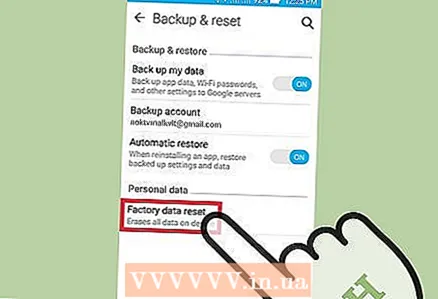 5 "রিসেট টু ফ্যাক্টরি সেটিংস" এ ক্লিক করুন। এটি ব্যাকআপ এবং রিসেট স্ক্রিনের নীচে।
5 "রিসেট টু ফ্যাক্টরি সেটিংস" এ ক্লিক করুন। এটি ব্যাকআপ এবং রিসেট স্ক্রিনের নীচে। 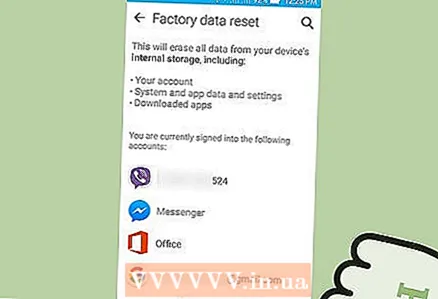 6 "ফ্যাক্টরি ডেটা রিসেট" এ ক্লিক করুন। স্মার্টফোনটি স্বয়ংক্রিয়ভাবে পুনরায় চালু হবে এবং স্পাইওয়্যার সহ ব্যবহারকারীর ডেটা এবং অ্যাপ্লিকেশনগুলি সরানো হবে।
6 "ফ্যাক্টরি ডেটা রিসেট" এ ক্লিক করুন। স্মার্টফোনটি স্বয়ংক্রিয়ভাবে পুনরায় চালু হবে এবং স্পাইওয়্যার সহ ব্যবহারকারীর ডেটা এবং অ্যাপ্লিকেশনগুলি সরানো হবে। - দয়া করে মনে রাখবেন যে ফ্যাক্টরি সেটিংসে পুনরায় সেট করা সমস্ত ব্যবহারকারীর ডেটা মুছে ফেলবে। অতএব, গুরুত্বপূর্ণ তথ্য ব্যাক আপ করতে ভুলবেন না।
পদ্ধতি 4 এর 2: হাইজ্যাকটি ব্যবহার করা (উইন্ডোজ)
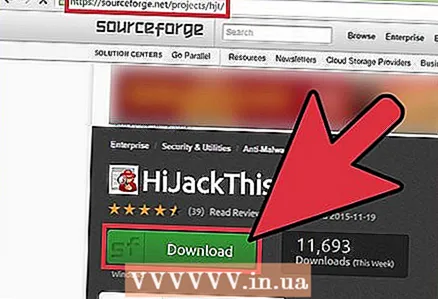 1 ডাউনলোড এবং ইন্সটল এই হাইজ্যাক. এটি একটি ইউটিলিটি যা স্পাইওয়্যার সনাক্ত করার জন্য ডিজাইন করা হয়েছে। এটি চালানোর জন্য ইনস্টলেশন ফাইলটিতে ডাবল ক্লিক করুন। একবার আপনি এই ইউটিলিটি ইনস্টল করার পরে, এটি চালান।
1 ডাউনলোড এবং ইন্সটল এই হাইজ্যাক. এটি একটি ইউটিলিটি যা স্পাইওয়্যার সনাক্ত করার জন্য ডিজাইন করা হয়েছে। এটি চালানোর জন্য ইনস্টলেশন ফাইলটিতে ডাবল ক্লিক করুন। একবার আপনি এই ইউটিলিটি ইনস্টল করার পরে, এটি চালান। - অনুরূপ সফটওয়্যার হল Adaware বা MalwareBytes।
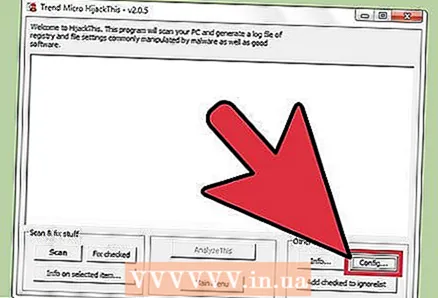 2 কনফিগ ক্লিক করুন। এই বোতামটি অন্যান্য স্টাফ বিভাগের অধীনে পর্দার নিচের ডান কোণে অবস্থিত। প্রোগ্রাম সেটিংস খুলবে।
2 কনফিগ ক্লিক করুন। এই বোতামটি অন্যান্য স্টাফ বিভাগের অধীনে পর্দার নিচের ডান কোণে অবস্থিত। প্রোগ্রাম সেটিংস খুলবে। - সেটিংসে, আপনি নির্দিষ্ট বৈশিষ্ট্যগুলি সক্ষম বা অক্ষম করতে পারেন, যেমন ফাইল ব্যাকআপ। আপনি যদি গুরুত্বপূর্ণ ফাইল বা সফটওয়্যারের সাথে কাজ করেন তাহলে এটি একটি ব্যাকআপ তৈরি করার পরামর্শ দেওয়া হয়। ব্যাকআপ ছোট; তদুপরি, এটি পরে মুছে ফেলা যেতে পারে (যে ফোল্ডারে ব্যাকআপগুলি সংরক্ষণ করা হয় সেখান থেকে)।
- মনে রাখবেন "আইটেম ঠিক করার আগে ব্যাকআপ তৈরি করুন" বৈশিষ্ট্যটি ডিফল্টরূপে সক্ষম করা আছে।
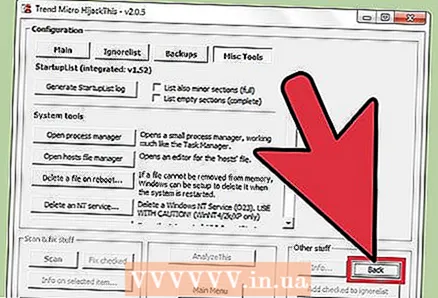 3 মূল মেনুতে ফিরে যেতে "পিছনে" ক্লিক করুন। সেটিংস উইন্ডো খোলা অবস্থায় এই বোতামটি কনফিগ বোতামটি প্রতিস্থাপন করে।
3 মূল মেনুতে ফিরে যেতে "পিছনে" ক্লিক করুন। সেটিংস উইন্ডো খোলা অবস্থায় এই বোতামটি কনফিগ বোতামটি প্রতিস্থাপন করে। 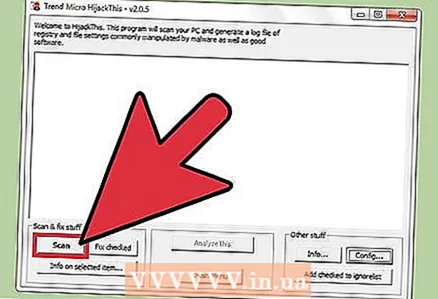 4 "স্ক্যান" ক্লিক করুন। এই বোতামটি পর্দার নিচের বাম কোণে অবস্থিত, যা সম্ভাব্য বিপজ্জনক ফাইলের তালিকা প্রদর্শন করবে। এটি লক্ষণীয় যে হাইজ্যাক এটি দ্রুত সিস্টেমের সবচেয়ে দুর্বল নোডগুলি স্ক্যান করবে, তাই তালিকার সমস্ত ফাইল দূষিত হবে না।
4 "স্ক্যান" ক্লিক করুন। এই বোতামটি পর্দার নিচের বাম কোণে অবস্থিত, যা সম্ভাব্য বিপজ্জনক ফাইলের তালিকা প্রদর্শন করবে। এটি লক্ষণীয় যে হাইজ্যাক এটি দ্রুত সিস্টেমের সবচেয়ে দুর্বল নোডগুলি স্ক্যান করবে, তাই তালিকার সমস্ত ফাইল দূষিত হবে না। 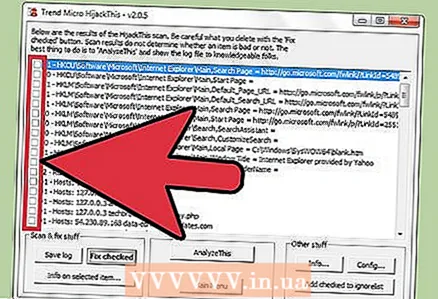 5 সন্দেহজনক ফাইলের পাশের বাক্সটি চেক করুন এবং "নির্বাচিত আইটেমের তথ্য" ক্লিক করুন। একটি উইন্ডো খুলবে ফাইল সম্পর্কে বিস্তারিত তথ্য এবং যে কারণে এটি নির্দিষ্ট তালিকায় অন্তর্ভুক্ত করা হয়েছে। ফাইল চেক করার পর, উইন্ডো বন্ধ করুন।
5 সন্দেহজনক ফাইলের পাশের বাক্সটি চেক করুন এবং "নির্বাচিত আইটেমের তথ্য" ক্লিক করুন। একটি উইন্ডো খুলবে ফাইল সম্পর্কে বিস্তারিত তথ্য এবং যে কারণে এটি নির্দিষ্ট তালিকায় অন্তর্ভুক্ত করা হয়েছে। ফাইল চেক করার পর, উইন্ডো বন্ধ করুন। - স্ক্রিনে বিস্তারিত তথ্য ফাইলের অবস্থান, এর সম্ভাব্য ব্যবহার এবং ফাইলে প্রয়োগ করার জন্য সুপারিশ করা ক্রিয়া প্রদর্শন করে।
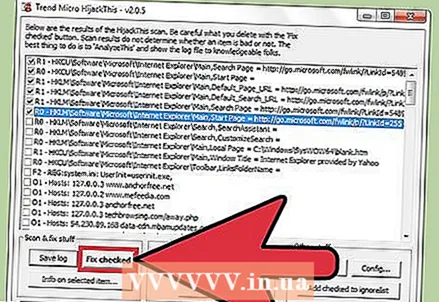 6 "ফিক্স চেকড" এ ক্লিক করুন। এই বোতামটি পর্দার নিচের বাম কোণে অবস্থিত; হাইজ্যাক এটি নির্বাচিত ফাইলটি পুনরুদ্ধার বা মুছে ফেলবে (নির্বাচিত কর্মের উপর নির্ভর করে)।
6 "ফিক্স চেকড" এ ক্লিক করুন। এই বোতামটি পর্দার নিচের বাম কোণে অবস্থিত; হাইজ্যাক এটি নির্বাচিত ফাইলটি পুনরুদ্ধার বা মুছে ফেলবে (নির্বাচিত কর্মের উপর নির্ভর করে)। - আপনি একবারে একাধিক ফাইল নির্বাচন করতে পারেন; এটি করার জন্য, তাদের প্রত্যেকের পাশে বাক্সটি চেক করুন।
- কোনও পদক্ষেপ নেওয়ার আগে, হাইজ্যাক এটি ডেটার একটি ব্যাকআপ কপি তৈরি করবে (ডিফল্টভাবে) যাতে ব্যবহারকারী পরিবর্তনগুলি পূর্বাবস্থায় ফেরাতে পারে।
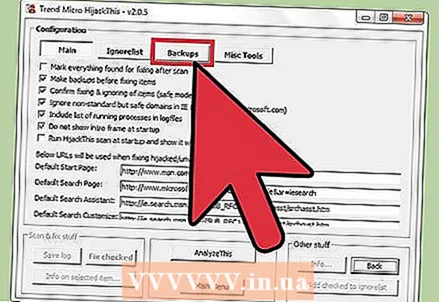 7 ব্যাকআপ থেকে ডেটা পুনরুদ্ধার করুন। HijackThis দ্বারা করা যেকোনো পরিবর্তন পূর্বাবস্থায় ফেরানোর জন্য, স্ক্রিনের নিচের ডান কোণে কনফিগ ক্লিক করুন এবং তারপর ব্যাকআপ ক্লিক করুন। তালিকা থেকে ব্যাকআপ ফাইলটি নির্বাচন করুন (এর নামের মধ্যে এটি তৈরি হওয়ার তারিখ এবং সময় অন্তর্ভুক্ত) এবং তারপরে "পুনরুদ্ধার" ক্লিক করুন।
7 ব্যাকআপ থেকে ডেটা পুনরুদ্ধার করুন। HijackThis দ্বারা করা যেকোনো পরিবর্তন পূর্বাবস্থায় ফেরানোর জন্য, স্ক্রিনের নিচের ডান কোণে কনফিগ ক্লিক করুন এবং তারপর ব্যাকআপ ক্লিক করুন। তালিকা থেকে ব্যাকআপ ফাইলটি নির্বাচন করুন (এর নামের মধ্যে এটি তৈরি হওয়ার তারিখ এবং সময় অন্তর্ভুক্ত) এবং তারপরে "পুনরুদ্ধার" ক্লিক করুন। - আপনি তাদের মুছে না দেওয়া পর্যন্ত ব্যাকআপ রাখা হবে। অর্থাৎ, আপনি হাইজ্যাকটি বন্ধ করতে পারেন এবং পরে ডেটা পুনরুদ্ধার করতে পারেন।
4 এর মধ্যে পদ্ধতি 3: নেটস্ট্যাট ব্যবহার করা (উইন্ডোজ)
 1 একটি কমান্ড প্রম্পট উইন্ডো খুলুন। নেটস্ট্যাট একটি অন্তর্নির্মিত উইন্ডোজ ইউটিলিটি যা স্পাইওয়্যার এবং অন্যান্য দূষিত ফাইল সনাক্ত করে। ক্লিক করুন জয় + আররান উইন্ডো খুলতে, এবং তারপর টাইপ করুন cmd... কমান্ড লাইন টেক্সট কমান্ডের মাধ্যমে অপারেটিং সিস্টেমের সাথে মিথস্ক্রিয়া প্রদান করে।
1 একটি কমান্ড প্রম্পট উইন্ডো খুলুন। নেটস্ট্যাট একটি অন্তর্নির্মিত উইন্ডোজ ইউটিলিটি যা স্পাইওয়্যার এবং অন্যান্য দূষিত ফাইল সনাক্ত করে। ক্লিক করুন জয় + আররান উইন্ডো খুলতে, এবং তারপর টাইপ করুন cmd... কমান্ড লাইন টেক্সট কমান্ডের মাধ্যমে অপারেটিং সিস্টেমের সাথে মিথস্ক্রিয়া প্রদান করে। - যদি আপনি অতিরিক্ত সফ্টওয়্যার ইনস্টল করতে না চান বা ম্যালওয়্যার অপসারণ প্রক্রিয়ার উপর আরো নিয়ন্ত্রণ চান তবে এই পদ্ধতিটি ব্যবহার করুন।
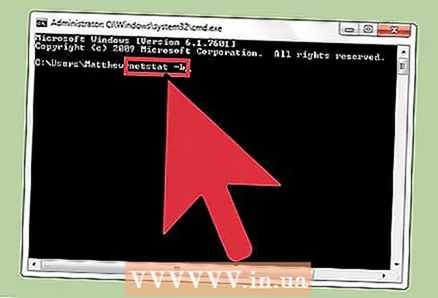 2 কমান্ড লিখুন netstat -b এবং টিপুন লিখুন. ইন্টারনেটে অ্যাক্সেস আছে এমন প্রক্রিয়াগুলির একটি তালিকা (পোর্ট খুলতে বা ইন্টারনেট সংযোগ ব্যবহার করতে পারে) প্রদর্শিত হবে।
2 কমান্ড লিখুন netstat -b এবং টিপুন লিখুন. ইন্টারনেটে অ্যাক্সেস আছে এমন প্রক্রিয়াগুলির একটি তালিকা (পোর্ট খুলতে বা ইন্টারনেট সংযোগ ব্যবহার করতে পারে) প্রদর্শিত হবে। - এই কমান্ডে, অপারেটর -বি মানে "বাইনারি কোড"। অর্থাৎ, পর্দা সক্রিয় "বাইনারি" (এক্সিকিউটেবল ফাইল) এবং তাদের সংযোগ প্রদর্শন করবে।
 3 কোন প্রক্রিয়াগুলি দূষিত তা খুঁজে বের করুন। আপনি যদি প্রক্রিয়াটির নাম না জানেন, অথবা যদি এটি একটি পোর্ট খোলে, তবে এটি সম্ভবত ম্যালওয়্যার। আপনি যদি কোন প্রক্রিয়া বা পোর্ট সম্পর্কে অনিশ্চিত থাকেন, তাহলে ইন্টারনেটে প্রক্রিয়াটির নাম অনুসন্ধান করুন। সম্ভবত, অন্যান্য ব্যবহারকারীরা ইতিমধ্যে অস্বাভাবিক প্রক্রিয়ার মুখোমুখি হয়েছেন এবং তাদের প্রকৃতি (দূষিত বা নিরীহ) সম্পর্কে প্রতিক্রিয়া রেখেছেন। যদি আপনি নিশ্চিত হন যে প্রক্রিয়াটি দূষিত, তাহলে ফাইলটি মুছে দিন যা প্রক্রিয়া শুরু করে।
3 কোন প্রক্রিয়াগুলি দূষিত তা খুঁজে বের করুন। আপনি যদি প্রক্রিয়াটির নাম না জানেন, অথবা যদি এটি একটি পোর্ট খোলে, তবে এটি সম্ভবত ম্যালওয়্যার। আপনি যদি কোন প্রক্রিয়া বা পোর্ট সম্পর্কে অনিশ্চিত থাকেন, তাহলে ইন্টারনেটে প্রক্রিয়াটির নাম অনুসন্ধান করুন। সম্ভবত, অন্যান্য ব্যবহারকারীরা ইতিমধ্যে অস্বাভাবিক প্রক্রিয়ার মুখোমুখি হয়েছেন এবং তাদের প্রকৃতি (দূষিত বা নিরীহ) সম্পর্কে প্রতিক্রিয়া রেখেছেন। যদি আপনি নিশ্চিত হন যে প্রক্রিয়াটি দূষিত, তাহলে ফাইলটি মুছে দিন যা প্রক্রিয়া শুরু করে। - যদি আপনি এখনও প্রক্রিয়ার ধরন খুঁজে না পান, তাহলে সংশ্লিষ্ট ফাইল মুছে না দেওয়াই ভালো, কারণ এর ফলে কিছু প্রোগ্রাম ক্র্যাশ হতে পারে।
 4 ক্লিক করুন Ctrl + Alt + মুছে ফেলা. উইন্ডোজ টাস্ক ম্যানেজার খুলবে, সমস্ত সক্রিয় প্রক্রিয়ার তালিকা। তালিকাটি স্ক্রোল করুন এবং কমান্ড লাইন ব্যবহার করে আপনি যে দূষিত প্রক্রিয়াটি সনাক্ত করেছেন তা সন্ধান করুন।
4 ক্লিক করুন Ctrl + Alt + মুছে ফেলা. উইন্ডোজ টাস্ক ম্যানেজার খুলবে, সমস্ত সক্রিয় প্রক্রিয়ার তালিকা। তালিকাটি স্ক্রোল করুন এবং কমান্ড লাইন ব্যবহার করে আপনি যে দূষিত প্রক্রিয়াটি সনাক্ত করেছেন তা সন্ধান করুন। 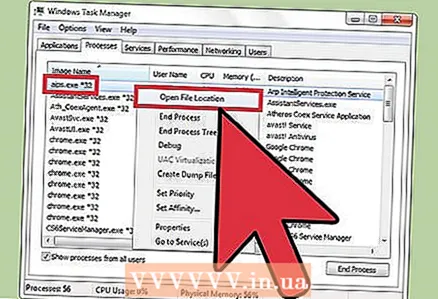 5 প্রক্রিয়াটির নামের উপর ডান ক্লিক করুন এবং মেনু থেকে "ফাইল স্টোরেজ লোকেশন খুলুন" নির্বাচন করুন। একটি দূষিত ফাইল সহ একটি ফোল্ডার খুলবে।
5 প্রক্রিয়াটির নামের উপর ডান ক্লিক করুন এবং মেনু থেকে "ফাইল স্টোরেজ লোকেশন খুলুন" নির্বাচন করুন। একটি দূষিত ফাইল সহ একটি ফোল্ডার খুলবে। 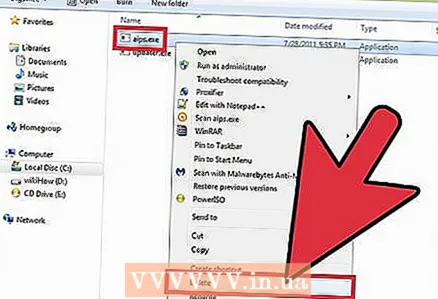 6 ফাইলটিতে ডান ক্লিক করুন এবং মেনু থেকে "মুছুন" নির্বাচন করুন। দূষিত ফাইলটি ট্র্যাশে পাঠানো হবে, যা প্রক্রিয়াগুলি শুরু হতে বাধা দেয়।
6 ফাইলটিতে ডান ক্লিক করুন এবং মেনু থেকে "মুছুন" নির্বাচন করুন। দূষিত ফাইলটি ট্র্যাশে পাঠানো হবে, যা প্রক্রিয়াগুলি শুরু হতে বাধা দেয়। - যদি একটি উইন্ডো খোলে যে সতর্ক করে যে ফাইলটি মুছে ফেলা যাবে না কারণ এটি ব্যবহার করা হচ্ছে, টাস্ক ম্যানেজার উইন্ডোতে ফিরে আসুন, প্রক্রিয়াটি হাইলাইট করুন এবং প্রক্রিয়া শেষ করুন ক্লিক করুন। প্রক্রিয়াটি সম্পন্ন হবে এবং আপনি সংশ্লিষ্ট ফাইল মুছে ফেলতে পারেন।
- যদি আপনি ভুল ফাইলটি মুছে ফেলেন, এটি খুলতে ট্র্যাশটিতে ডাবল ক্লিক করুন, এবং তারপর ফাইলটি পুনরুদ্ধার করতে ট্র্যাশ থেকে টেনে আনুন।
 7 ট্র্যাশে ডান ক্লিক করুন এবং মেনু থেকে খালি নির্বাচন করুন। এটি ফাইলটি স্থায়ীভাবে মুছে ফেলবে।
7 ট্র্যাশে ডান ক্লিক করুন এবং মেনু থেকে খালি নির্বাচন করুন। এটি ফাইলটি স্থায়ীভাবে মুছে ফেলবে।
4 এর পদ্ধতি 4: টার্মিনাল ব্যবহার করা (ম্যাক ওএস এক্স)
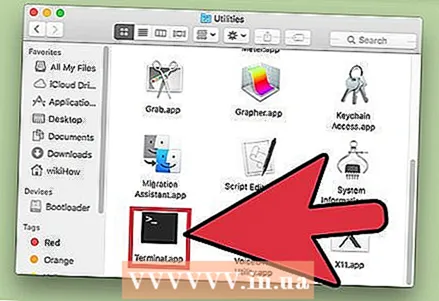 1 একটি টার্মিনাল খুলুন। টার্মিনালে, আপনি একটি ইউটিলিটি চালাতে পারেন যা স্পাইওয়্যার শনাক্ত করে (যদি অবশ্যই একটি থাকে)। "অ্যাপ্লিকেশন" - "ইউটিলিটিস" এ ক্লিক করুন এবং "টার্মিনাল" এ ডাবল ক্লিক করুন। টার্মিনাল টেক্সট কমান্ডের মাধ্যমে অপারেটিং সিস্টেমের সাথে মিথস্ক্রিয়া প্রদান করে।
1 একটি টার্মিনাল খুলুন। টার্মিনালে, আপনি একটি ইউটিলিটি চালাতে পারেন যা স্পাইওয়্যার শনাক্ত করে (যদি অবশ্যই একটি থাকে)। "অ্যাপ্লিকেশন" - "ইউটিলিটিস" এ ক্লিক করুন এবং "টার্মিনাল" এ ডাবল ক্লিক করুন। টার্মিনাল টেক্সট কমান্ডের মাধ্যমে অপারেটিং সিস্টেমের সাথে মিথস্ক্রিয়া প্রদান করে। - টার্মিনাল আইকনটি লঞ্চপ্যাডে পাওয়া যাবে।
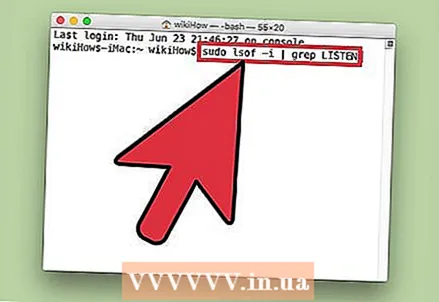 2 কমান্ড লিখুন সুডো lsof -i | grep শুনুন এবং টিপুন ফিরে আসুন. সক্রিয় প্রক্রিয়াগুলির একটি তালিকা এবং নেটওয়ার্কে তাদের কার্যকলাপ সম্পর্কে তথ্য প্রদর্শিত হবে।
2 কমান্ড লিখুন সুডো lsof -i | grep শুনুন এবং টিপুন ফিরে আসুন. সক্রিয় প্রক্রিয়াগুলির একটি তালিকা এবং নেটওয়ার্কে তাদের কার্যকলাপ সম্পর্কে তথ্য প্রদর্শিত হবে। - টীম sudo পরবর্তী কমান্ডে রুট অ্যাক্সেস প্রদান করে, অর্থাৎ, আপনাকে সিস্টেম ফাইল দেখতে দেয়।
- lsof "খোলা ফাইলের তালিকা" এর জন্য সংক্ষিপ্ত। অর্থাৎ, এই কমান্ডটি আপনাকে চলমান প্রক্রিয়াগুলি দেখতে দেয়।
- অপারেটর -আই ইঙ্গিত দেয় যে সক্রিয় প্রক্রিয়াগুলির তালিকা তাদের নেটওয়ার্ক কার্যকলাপের তথ্যের সাথে থাকা উচিত, কারণ স্পাইওয়্যার বাইরের উত্সগুলির সাথে যোগাযোগের জন্য ইন্টারনেটের সাথে সংযোগ স্থাপন করে।
- grep শুনুন - এই কমান্ড এমন কিছু প্রক্রিয়া নির্বাচন করে যা কিছু নির্দিষ্ট পোর্ট খোলে (এইভাবে স্পাইওয়্যার কাজ করে)।
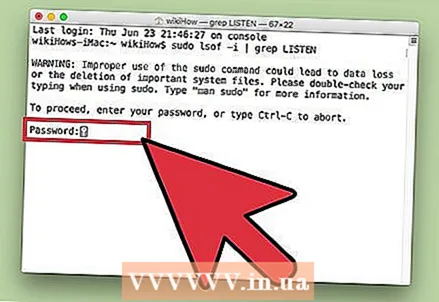 3 আপনার অ্যাডমিন পাসওয়ার্ড দিন এবং ক্লিক করুন ফিরে আসুন. এই কমান্ড দ্বারা প্রয়োজন sudo... মনে রাখবেন পাসওয়ার্ড দেওয়ার সময় এটি টার্মিনালে প্রদর্শিত হয় না।
3 আপনার অ্যাডমিন পাসওয়ার্ড দিন এবং ক্লিক করুন ফিরে আসুন. এই কমান্ড দ্বারা প্রয়োজন sudo... মনে রাখবেন পাসওয়ার্ড দেওয়ার সময় এটি টার্মিনালে প্রদর্শিত হয় না। 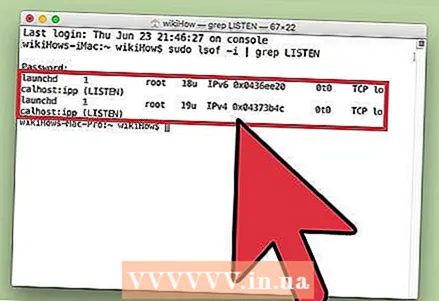 4 কোন প্রক্রিয়াগুলি দূষিত তা খুঁজে বের করুন। আপনি যদি প্রক্রিয়াটির নাম না জানেন, অথবা যদি এটি একটি পোর্ট খোলে, তবে এটি সম্ভবত ম্যালওয়্যার। আপনি যদি কোন প্রক্রিয়া বা পোর্ট সম্পর্কে অনিশ্চিত থাকেন, তাহলে ইন্টারনেটে প্রক্রিয়াটির নাম অনুসন্ধান করুন। সম্ভবত, অন্যান্য ব্যবহারকারীরা ইতিমধ্যে অস্বাভাবিক প্রক্রিয়ার মুখোমুখি হয়েছেন এবং তাদের প্রকৃতি (দূষিত বা নিরীহ) সম্পর্কে প্রতিক্রিয়া রেখেছেন। যদি আপনি নিশ্চিত হন যে প্রক্রিয়াটি দূষিত, তাহলে ফাইলটি মুছে দিন যা প্রক্রিয়া শুরু করে।
4 কোন প্রক্রিয়াগুলি দূষিত তা খুঁজে বের করুন। আপনি যদি প্রক্রিয়াটির নাম না জানেন, অথবা যদি এটি একটি পোর্ট খোলে, তবে এটি সম্ভবত ম্যালওয়্যার। আপনি যদি কোন প্রক্রিয়া বা পোর্ট সম্পর্কে অনিশ্চিত থাকেন, তাহলে ইন্টারনেটে প্রক্রিয়াটির নাম অনুসন্ধান করুন। সম্ভবত, অন্যান্য ব্যবহারকারীরা ইতিমধ্যে অস্বাভাবিক প্রক্রিয়ার মুখোমুখি হয়েছেন এবং তাদের প্রকৃতি (দূষিত বা নিরীহ) সম্পর্কে প্রতিক্রিয়া রেখেছেন। যদি আপনি নিশ্চিত হন যে প্রক্রিয়াটি দূষিত, তাহলে ফাইলটি মুছে দিন যা প্রক্রিয়া শুরু করে। - যদি আপনি এখনও প্রক্রিয়ার ধরন খুঁজে না পান, তাহলে সংশ্লিষ্ট ফাইল মুছে না দেওয়াই ভালো, কারণ এর ফলে কিছু প্রোগ্রাম ক্র্যাশ হতে পারে।
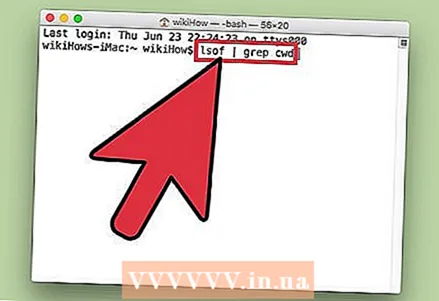 5 কমান্ড লিখুন lsof | grep cwd এবং টিপুন ফিরে আসুন. সক্রিয় প্রক্রিয়াগুলির সাথে সম্পর্কিত ফাইলগুলির সাথে ফোল্ডারগুলির পথগুলি প্রদর্শিত হবে। তালিকায় দূষিত প্রক্রিয়াটি সন্ধান করুন এবং এটির পথটি অনুলিপি করুন।
5 কমান্ড লিখুন lsof | grep cwd এবং টিপুন ফিরে আসুন. সক্রিয় প্রক্রিয়াগুলির সাথে সম্পর্কিত ফাইলগুলির সাথে ফোল্ডারগুলির পথগুলি প্রদর্শিত হবে। তালিকায় দূষিত প্রক্রিয়াটি সন্ধান করুন এবং এটির পথটি অনুলিপি করুন। - cwd বর্তমান কাজের ডিরেক্টরি নির্দেশ করে।
- তালিকাগুলি পড়া সহজ করা, একটি নতুন টার্মিনাল উইন্ডোতে শেষ কমান্ডটি চালান; এটি করার জন্য, টার্মিনাল প্রেসে M সিএমডি + এন.
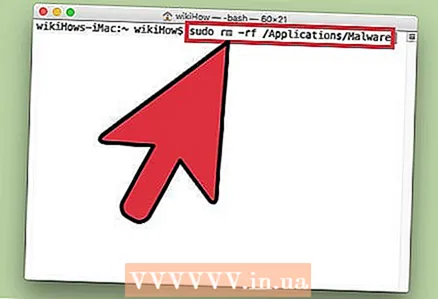 6 প্রবেশ করুন sudo rm -rf [ফাইলের পথ] এবং টিপুন ফিরে আসুন. বন্ধনীতে ফাইল পাথ ertোকান। এই কমান্ডটি সংশ্লিষ্ট ফাইল মুছে দেবে।
6 প্রবেশ করুন sudo rm -rf [ফাইলের পথ] এবং টিপুন ফিরে আসুন. বন্ধনীতে ফাইল পাথ ertোকান। এই কমান্ডটি সংশ্লিষ্ট ফাইল মুছে দেবে। - আরএম "অপসারণ" এর সংক্ষিপ্ত রূপ।
- নিশ্চিত করুন যে আপনি এই বিশেষ ফাইলটি মুছে ফেলতে চান। মনে রাখবেন ফাইলটি স্থায়ীভাবে মুছে যাবে। অতএব, আমরা সুপারিশ করছি যে আপনি আগে থেকেই একটি ব্যাকআপ তৈরি করুন। অ্যাপল মেনু খুলুন এবং সিস্টেম পছন্দসমূহ> টাইম মেশিন> ব্যাকআপ ক্লিক করুন।
পরামর্শ
- যদি হাইজ্যাকটি অনেক বেশি সন্দেহজনক ফাইল তৈরি করে, ফলাফল সহ একটি টেক্সট ফাইল তৈরি করতে সেভ লগ ক্লিক করুন এবং এই ফোরামে পোস্ট করুন। সম্ভবত অন্যান্য ব্যবহারকারীরা এই বা সেই ফাইলটি দিয়ে কী করতে হবে তা সুপারিশ করতে পারে।
- পোর্ট 80 এবং 443 অনেক নির্ভরযোগ্য নেটওয়ার্ক অ্যাক্সেস প্রোগ্রাম দ্বারা ব্যবহৃত হয়। অবশ্যই, স্পাইওয়্যার এই পোর্টগুলি ব্যবহার করতে পারে, কিন্তু এটি অসম্ভব, মানে স্পাইওয়্যার অন্যান্য পোর্টগুলি খুলবে।
- যখন আপনি স্পাইওয়্যার খুঁজে পান এবং সরান, আপনার কম্পিউটার থেকে লগ ইন করা প্রতিটি অ্যাকাউন্টের পাসওয়ার্ড পরিবর্তন করুন। দুঃখিত বলা থেকে নিরাপদ থাকা ভাল.
- কিছু মোবাইল অ্যাপ যা অনুমিতভাবে অ্যান্ড্রয়েড ডিভাইসে স্পাইওয়্যার সনাক্ত করে এবং অপসারণ করে তা আসলে অবিশ্বস্ত বা এমনকি প্রতারণামূলক। আপনার স্মার্টফোন স্পাইওয়্যার পরিষ্কার করার সর্বোত্তম উপায় হল কারখানার সেটিংসে ফিরে যাওয়া।
- আইফোনে স্পাইওয়্যার অপসারণের একটি কার্যকর উপায় ফ্যাক্টরি রিসেট, কিন্তু যদি আপনার সিস্টেম ফাইলগুলিতে রুট অ্যাক্সেস না থাকে, তবে স্পাইওয়্যার আইওএস -এ অনুপ্রবেশ করতে সক্ষম হবে না।
সতর্কবাণী
- অপরিচিত ফাইল মুছে ফেলার সময় সতর্ক থাকুন। সিস্টেম ফোল্ডার (উইন্ডোজে) থেকে একটি ফাইল মুছে ফেলা অপারেটিং সিস্টেমের ক্ষতি করতে পারে এবং তারপর উইন্ডোজ পুনরায় ইনস্টল করতে পারে।
- একইভাবে, ম্যাক ওএস এক্স -এ টার্মিনাল ব্যবহার করে ফাইল মুছে ফেলার সময় সাবধান থাকুন